Proč vr nefunguje na Androidu. Nastavení VR Boxu a návod k použití. Další testovací aplikace
Fóra se často ptají:
Zadejte kód pro tento telefon
Zveřejněte kód pro takovou a takovou helmu
Nebo ještě lépe - udělejte mi takový a takový kód!
Nejprve vysvětlím, proč to není možné.
Proč je kód, který jste sami vytvořili, lepší?
Co je to qr kód pro helmu? Jedná se v podstatě o sadu nastavení a charakteristik, které budou řídit, jak vidíte obraz generovaný aplikacemi v telefonu. Mezi tyto možnosti patří:
- Vzdálenost k telefonu- jak daleko od čoček je obrazovka telefonu v helmě
- Interpupilární vzdálenost- ve skutečnosti vzdálenost mezi čočkami v helmě - upravujete ji vždy tak, aby seděla vašim očím? Víš, jaký je ten tvůj? To nevíme)
- Zakřivení čočky
- Odsazení čoček vzhledem ke středu telefonu - ačkoli obvykle výpočet vychází ze středu obrazovky
- Pozorovací úhel v objektivech- no, toto je specifikum, které si vývojáři píší na své helmy a mohou klidně lhát.
Co dělá běžný uživatel? Naskenuje kód z návodu k helmě, vloží helmu do telefonu - a vše je v pořádku! obvykle. Ale někdy ne.
Zkoušel jsem všechny kódy na fóru - ale obrázek je stále zdvojený!
A pak napíše, vyber mi kód na takový a takový telefon! A jak mu vyzvednete kód, když balíček „telefon-přilba“ je pouze v jeho rukou? A když vybíráte kód, musíte se podívat dovnitř helmy ... to znamená, že pro výběr potřebujete stejné spojení „helma-telefon“, ale i když existuje, mezipupilární vzdálenost se může lišit.
Pro vyzvednutí qr-kódu musíte mít stejnou kombinaci „přilba-telefon“ + stejnou mezipupilární vzdálenost, jakou máte na rukou.
A jaký druh qr-kódu pak přichází s helmou?
Návrháři mohou vzít v úvahu vzdálenost od objektivu k obrazovce telefonu, zakřivení čoček a úhel pohledu. Jenže – nedokážou zohlednit mezipupilární vzdálenost – a to je hlavní důvod dvojitého vidění. Dávají průměrnou hodnotu, a pokud je vaše hodnota velmi odlišná, může se začít zdvojnásobovat.
Tohoto efektu lze snadno dosáhnout v jakékoli helmě, pokud je tato vzdálenost nastavena špatně, obvykle do krajní polohy. Okamžitě začnete dvojité vidění a nevolnost, a to je vše ...
Také nevědí, jakou úhlopříčku telefonu tam dáte. Nastavují průměrné parametry, což znamená, že buď můžete získat snímek příliš oříznutý - a ani o něm nebudete vědět, nebo naopak snímek, kde budou vidět okraje obrazovky ... v každém případě , možnost vytvořit si vlastní qr-kód vám otevře možnost ovládat obrázek tak, jak chcete!
Síla QR kódu
Příprava
Nakonec přejdeme k procesu nastavení. Téměř)
Nejprve musíte otevřít tento generátor qr-kódu na PC, jedná se o službu Google pro Carboard. Ale všechny kódy jsou vytvořeny zde.
Dále - musíte si připravit helmu. Nastavte ohniskovou vzdálenost tak, aby byla pohodlná a jasná, a také mezipupilární vzdálenost, aby se zorničky dívaly do středu čoček. Tento velmi důležité a zapamatujte si tuto pozici, protože k ní vytvoříte kód!
Všechny potřebné parametry, o kterých jsem psal výše, si můžete změřit sami, například interpupilár a vzdálenost od čočky k telefonu, ale - jak uvidíte níže - to nelze. Navíc v některých případech jsou parametry v generátoru natolik odlišné od reality, až se divíte. O tom na konci článku.
Začněme.
Byl otevřen generátor? OK! Posouvejte stránku dolů, dokud neuvidíme kód takto:


Neskenujte tento obrázek, toto je můj testovací kód! Naskenujte, co je ve vašem generátoru!
Naskenujte tento kód telefonem – musíte mít nějakou čtečku qr-kódů. Pokud ne, můžete si stáhnout z trhu, který preferujete.
Neskenuj můj obrázek - Google pro vás vytvoří jedinečný odkaz a kód je jen rychlý způsob, jak předat odkaz do telefonu. Přijatý odkaz je třeba otevřít v režimu celé obrazovky například v Chrome.
Při prvním spuštění v telefonu se vás stránka zeptá na PPI, což je hustota pixelů na palec. Nejjednodušší způsob, jak to vidět, je v dokumentaci k telefonu, ale je lepší si to zkontrolovat sami, protože za prvé může být někde chyba a za druhé může firmware telefonu tuto hodnotu změnit. Nainstalujte si tedy Aidu a pomocí ní se podívejte na hustotu pixelů (dpi).


Zkušební místnost pro nastavení kódu na telefonu. To je mimochodem příklad ideálního nastavení – kdy okna zrovna nedosahují k okrajům telefonu, přičemž je využita celá obrazovka. Balíček - můj redminot 2 + OYO VR Y4
Nyní je důležité pochopit: když změníte hodnoty v generátoru na počítači, změny se automaticky projeví na obrazovce telefonu!
Vrátíme se ke generátoru na PC. Začněme vyplňovat pole.
- Vaše společnost a vaše jméno- jsou potřebné přesně k tomu, aby bylo možné označit, kdo je autorem kódu a pro jaké zařízení je potřeba. Můžete tam zadat cokoli, ale zobrazí se to později při naskenování kódu. Například, jmenuji se Pavel419 a moje společnost je OYO VR Y4. V případě kódu k filmům, o kterém jsem psal výše, si také předplácím Zoom, abych hned viděl, na jaký kód mám aktuálně nastaven telefon. Pokud máte více kódů, můžete je označit stejným způsobem.
- Primární typ tlačítka- způsob, jak klepnout na obrazovku telefonu. Právě na tomto parametru záleží, zda vám v helmě bude fungovat mechanické nebo magnetické tlačítko, nebo zda vám veškeré ovládání neudrží pohled. Dostupné možnosti:
- Dotyk – pokud se můžete dotknout obrazovky, aniž byste například sundali helmu, strčte nos do štěrbiny, jako v
- Nepřímý dotyk – pokud máte mechanické tlačítko, které stiskne na obrazovce. Například jako v .
- Magnet - pokud máte magnetické tlačítko, jako v pokročilém kartonu.
- Žádný – pokud nemůžete obrazovku nijak ovlivnit
- Obrazovkanaobjektivvzdálenost(mm) je vzdálenost od čočky k obrazovce. Můžete zadat, co chcete. Můžete to tak nechat. Ve skutečnosti je tento parametr zodpovědný za zvětšení obrazu. A pokud chcete obrázek přiblížit nebo oddálit (pamatujete si můj příklad?), musíte jej změnit.
A hned si ověříme, jak to funguje.
Umístěte telefon k obrazovce počítače a zapněte toto nastavení na počítači. Nastavte kurz v poli "Vzdálenost obrazovky od objektivu". Na plynule změnit, můžete stisknout šipky nahoru a dolů. Stiskněte nahoru, stiskněte dolů, nebojte se, více! A - podívejte se na obrazovku telefonu! Uvidíte, že když se parametr změní, velikost testovací místnosti se buď zvětší - kostky se zvětší, nebo - se zmenší a objeví se červené okraje, jako je tento


Příklad červeného kraba. A zde je jasně vidět, kolik místa je ztraceno a není vidět v helmě ...
To znamená, že změníme čísla v počítači a obrázek se změní v telefonu. Hráli jste dost? Dobře, pojďme dál. Změňte toto nastavení zpět. Podívejme se, co jiného nám zbývá.
- Vzdálenost mezi čočkami (mm)- mezipupilární vzdálenost. Kvůli tomuto parametru obvykle dochází ke zdvojnásobení. Dejte sem, co jste zamýšleli, nebo to nechte tak, jak to je.
- Vertikální zarovnání obrazovky– zarovnání vzhledem k obrazovce. Pokud máte standardní helmu, dejte Center.
- koeficienty zkreslení- Zakřivení čočky. Není třeba chodit do optiky a vytáčet čočky z helmy!!! Ponechte tato pole prozatím na nule.
Nechybí ani pokročilá nastavení, jako je úhel pohledu, ale nepotřebujeme je. Takže - musíme nastavit pouze 4 číslice. Není to těžké, že?
Jak si sami vybrat qr-kód pro vr-brýle
Pokud jste prošli stránkou okamžitě na toto místo, přejděte zpět a přečtěte si alespoň od „Příprava“. Pro všechny ostatní pokračujte.
Pouze 4 číslice. A nyní samotný princip výběru kódu.
Generátor je otevřený na PC, zkušebna běží na telefonu. Chcete-li změnit hodnoty v generátoru, stiskněte šipky nahoru a dolů. Chcete-li přepnout na nový parametr, stiskněte Tab. Zkuste to, pijte to přímo z Jméno společnosti, kurzor v poli - a tab, tab, tab . Stalo? OK. teď ta zábavná část.
Vložte kurzor Obrazovkanaobjektivvzdálenost, vložte telefon do helmy a jedeme!

Polovina práce je hotová. Sundej helmu, vyber si Vertikální zarovnání obrazovky- střed. Zadáváme kurzy k1- a znovu si nasaďte přilbu. Jak jste uhodli, opět otáčíme šipkami. Jenže – tyto parametry mají na svědomí zkreslení v čočkách. Hrajte si s nimi - všechny linie v helmě musí být rovné! Nejen ve středu, ale i na okrajích! Dělejte více a méně a uvidíte, že se obraz ohýbá a pak se vyrovnává. Všechno by mělo být vyrovnané!
Druhý parametr je nakonfigurován stejným způsobem, pouze tam bude vyboulení v opačném směru ...
Nakonec bychom tedy měli v helmě získat rovnoměrný, nezdvojený obraz bez červených polí.
Nyní, když rozumíte podstatě, můžete si stále hrát s kterýmkoli z parametrů, protože jej můžete vždy vrátit na své místo. Mírně zvětšete nebo zmenšete obrázek a tak dále.
Poté, co je vše hotovo, klikněte na Generovat profil- modré tlačítko úplně dole. Budete přesměrováni na stránku, kde bude váš dlouho očekávaný qr kód v pravém rohu! Uložíme jej a nyní můžeme nastavit telefon, aby s ním pracoval.
Video návod, přesněji - video aplikace
Malé video vysvětlení toho, co jsem zde napsal, abyste si dokázali představit, jak se kód mění pod vlivem vašich akcí na PC:
Jak nastavit telefon, aby pracoval s požadovaným qr kódem
Velmi jednoduché! Stáhneme si oficiální aplikaci od Googlu a po demoscéně se vás zeptá na kód k helmě. Ukažte mu svůj kód, naskenuje a napíše, že telefon je nastaven na takový a takový model helmy. Pokud potřebujete změnit kód, na stejném místě v této aplikaci je vpravo nahoře ozubené kolo - klikněte na něj a vložte nový kód.
Je důležité si uvědomit, že všechny ostatní aplikace vyrobené pomocí karbidové technologie přebírají nastavení odtud.
Co nám to všechno dává?
Nyní, když znáte kung-fu, můžete:
- Je snadné odstranit zdvojení, pokud existuje.
- Přizpůsobte si kód pro jakýkoli telefon a helmu sami
- Nastavte různé kódy pro všechny členy rodiny, pokud je jejich mezipupilární vzdálenost velmi odlišná od vaší
- Spravujte výstup obrázku na telefonu (můj příklad s přehrávačem). V mnoha hrách se stává, že se životy a munice nevejdou na obrazovku. Nyní víte, co dělat - změňte první parametr. Nebo naopak, myslíte si, že obrázek ve vaší helmě je příliš malý? Znovu změníme první parametr, čímž dosáhneme požadovaného zvýšení
- V případě potřeby můžete dokonce nastavit samostatné kódy pro různé aplikace. Samostatné kódy pro hry nebo filmy a tak dále.
Ale ne všechno je tak hladké.
Pokud se něco pokazilo..
A to se stává.
Například když píšu tento článek, můj generátor vůbec neorá, to znamená, že dává odkaz, ale v telefon po skenování - bílá obrazovka. Závěr – Google to zpackal.
Je tu další problém, když se zdá, že jste udělali kód, vše v testovací místnosti je krásné, ale když skenujete do kartonu, pak tam dvě malá okna, jako tyto:


Obvykle je to pozorováno na 2k obrazovkách některých telefonů, např. pro Lenovo K920 VIBE Z2 Pro. Navíc v případě selekce přes generátor tam vyjdou nějaké úplně kosmické figury, je jich 150-200 mm, což přirozeně nemůže být pravda. Proto jsem na začátku článku psal, že je zbytečné měřit parametry, stejně si je později vyberete sami podle zkušeností.
Stručně řečeno, co je třeba udělat - pokud máte tato dvě malá okna?
Pokud máte dvě malá okna, je to otázka dpi. Dejte do telefonu nějaké vlákno AIDU64 nebo jiný tester a uvidíte, co napíše. Ta ti napíše nesmysly, třeba ne 401 dpi (jak by mělo být) ale 160 ... Těchto 160 zadáváš poprvé při nastavování kódu v telefonu, těsně před tím vymažte mezipaměť na svém telefonu, aby vás generátor znovu požádal o zadání dpi.
Nejzajímavější je, že v jiných aplikacích, kromě kartonu, je s obrázkem vše v pořádku. Co dělat? Zapomeňte na karton a vyzkoušejte něco jiného, výhody aplikací a dalšího obsahu pro naše helmy.
Obvykle se mu vypne mozek a on si chce hned koupit to samé. Sám jsem byl takový, protože ten pocit znám)
Málokdo přemýšlí jak o, tak o. Chci všechno najednou!
Ale počkat, co když se váš telefon nevejde?
Jak otestovat smartphone na kompatibilitu s VR?
Než vyběhneme na aliexpress, případně do nejbližší prodejny, ujistíme se, že je s telefonem vše v pořádku.
Parametry telefonu viz toto. Stručně řečeno, dobrý zážitek z VR vyžaduje obrazovku FHD a gyroskop. Často se ale stává, že telefon vypadá, že tohle všechno má, ale po zakoupení helmy nic nefunguje ... pojďme si tedy telefon předem vyzkoušet!
Takže nejprve nainstalujte. Toto je oficiální aplikace od Googlu, sloužící k demonstraci schopností technologie +.
Pokud jste po instalaci viděli vlka, pak je vše v pořádku. Téměř. Vaše obrazovka by měla být rozdělena na dvě části. Zároveň, když telefon otočíte, pak by tam měl jít obrázek. Takže s gyroskopem je s vámi vše v pořádku. otočte se s telefonem o 360 stupňů kolem sebe - vlk půjde do strany a vy se musíte v této realitě plně pohybovat.
Vyzkoušejte naklonění telefonu – naklonit by se měl i obrázek. Pokud je to všechno tam, pak máte téměř štěstí.
Někdy jsou zárubně s kartonem a ne každý to začne. Pak zkoušíme další aplikace.
Další testovací aplikace
Pokud je v kartonu vše v pořádku (a pokud ne, tak také), vložte např. . Zde bude obrazovka také rozdělena na dvě části. Otočte obrazovku tak, aby její střed koukal na páku vpravo – vozík se pohne a navíc budete moci otočit hlavu. Pokud to funguje, je vše v pořádku.
Obecně lze nainstalovat alespoň, ale v mnoha z nich, aby vozík mohl jít, potřebujete gyroskop.
Jak otestovat helmu v obchodě
Většina těchto brýlí se kupuje na Aliexpress a podobných stránkách, ale pokud se vůbec nemůžete dočkat, můžete jít na M-video nebo DNS a otestovat tam. Je to drahé, ale dá vám o všem představu. Bude se také hodit, pokud vaše rozlišení obrazovky není příliš vysoké – vidíte, jaký obraz v helmě nakonec získáte. Jen se ho nesnažte hned koupit!
Vložte stejné snímky, nebo například také dobré snímky, zde ani nemusíte nic spouštět. Jezdí na vlastní pěst. A pak v obchodě požádejte o zobrazení helmy, vložte tam telefon a uvidíte, jak to celé funguje.
Mimochodem, zrnitost lze zkontrolovat ještě snadněji. Běžte si koupit lupu za 10 rublů a podívejte se s ní na displej svého telefonu. Pokud nejsou vidět pixely, je vše v pořádku. ale pokud to vidíte, tak v helmě budou ještě větší...jste připraveni pozorovat zdivo?
Hlubší testování vašeho telefonu
Pro ty, kteří přišli na obvyklé aplikace a chtějí streamovat z počítače - přečtěte si poznámky o a o. Oba lze testovat zcela bez přilby. Nicméně je to všechno velmi matoucí.)
Navíc, pokud si koupíte helmu speciálně pro streamování z PC, je lepší vše nastavit bez helmy, jinak můžete být později zklamáni, když něco nefunguje nebo to nefunguje tak, jak chcete nebo očekáváte.
Známé problémy při testování smartphonu pro VR
Pokud vám vše výše uvedené fungovalo, pak se můžete radovat – s největší pravděpodobností budou vaše zkušenosti s VR pozitivní. Ale co když se něco pokazilo?
- Žádný obrázek v kartonu. A také v jiných aplikacích je to časem. Stalo se to. Bohužel, s největší pravděpodobností je to ve firmwaru vašeho telefonu nebo ve video procesoru. Musíte se smířit s tím, že ne všechny aplikace vám budou fungovat tak, jak by měly...
- Obrázek v kartonu a dalších aplikacích se nehýbe. Smutek, potíže, s největší pravděpodobností váš telefon nemá gyroskop. Co lze udělat bez gyroskopu - přečtěte si na konci článku. Řešením je výměna telefonu.
- V aplikacích fungují pouze náklony, ale nemůžete se otočit. Bohužel, ale zase není gyroskop a zatáčky jsou implementovány díky akcelerometru, který máte, ale to věci moc nepomůže ... to znamená, že se nebudete moci otočit, jen chodit a dívat se před sebe .
- Příliš velká zrnitost obrázku ve stejném Homido. Rozlišení obrazovky je příliš nízké. Vyměňte si také telefon.
Co dělat, když telefon nemá gyroskop
Toto je nejčastější problém. Bohužel stále neexistuje univerzální řešení. Lidé jsou zvrácení, připevňují nejrůznější vzdušné myši a podobně. Schémata v jiném pořadí. Jenže – to není moc pohodlné a ještě jsem neviděl, že by někdo dokázal vnějšími silami napodobit nativní gyroskop telefonu. Obecným řešením je tedy výměna telefonu.
Ale! Stále se můžete částečně zapojit do světa VR.
Minimálně vám budou stále k dispozici 3D videa a také ty aplikace, kde gyroskop není nutný, ale žádoucí. Vzal jsem je ven. V podstatě se jedná o všechny druhy skluzavek a arkád.
Můžete také ve VR (pokud v něm máte ikonu carboardu) a sledovat běžné filmy. Také možná budete moci streamovat hry z vašeho PC, ale nebudete se v nich moci otáčet – hrát pouze na „velké obrazovce“. Ale jak jsem řekl, je lepší to předem vyzkoušet ...
Takže, máme takové zařízení, první otázka je, jak nastavit brýle pro virtuální realitu? Nejběžnější 3D brýle obsahují smartphone a dvě čočky. Postup nastavení je jednoduchý a umožňuje upravit zařízení tak, aby vyhovovalo fyzickým vlastnostem konkrétního uživatele (například vzdálenost mezi zorničkami). Každá čočka má nastavitelnou dioptrii a lze ji orientovat podél vertikální a horizontální osy.
jak připojit brýle pro virtuální realitu k telefonu
Chcete-li provést úpravy, můžete použít programy jako Kalibrace VR, Roller Coaster VR, InMind VR nebo jejich analogy. Umožní vám opravit stereo obraz, sledovat polohu hlavy v prostoru. Před použitím musíte smartphone opravit, všechna zařízení poskytují bezpečné uchycení. Musíte si také připravit smartphone, bude to vyžadovat program. Na základě toho, na jakém systému je smartphone postaven, není příliš důležité, programy fungují přibližně stejným způsobem.
Jak nastavit vr brýle na android
Pro Android je prvním krokem stažení aplikace Tridef 3D, je vyžadováno spuštění v režimu virtuální reality. Tato aplikace pracuje s přístupem root. Dále je potřeba připojit herní zařízení. Obvykle joystick nepodporuje více než 4 režimy:
- GamePad - hlavní a nejčastěji používaný,
- iCade – pro iPhone a iPad,
- klávesnice - režim emulace klávesnice,
- myš - emulace myši.
Tato připojení jsou realizována přes Bluetooth.
jak nastavit vr brýle na iphone
Uživatele „jablečných“ produktů bude zajímat, jak nastavit vr brýle pro iPhone. A ani zde nejsou žádné zvláštní obtíže. Podle odborníků je nejlepší aplikace Jaunt VR, je velmi funkční a umožňuje sledovat videa, hrát, zcela ponořeni do virtuální reality. Vývojáři za to navíc nepožadují peníze.
Aplikace si můžete zdarma stáhnout z různých zdrojů, a to i pro Android, dokonce i pro iPhone. Není to nijak zvlášť obtížné, programy, které potřebujete pro různé platformy, byly oznámeny výše. Chcete-li je stáhnout do systému Android, musíte přejít na PlayMarket, zadat název, stáhnout a nainstalovat. Pro iOS postupujte podle stejných postupů v AppleStore.
Pokyny krok za krokem pro připojení vr brýlí k telefonu
Aby brýle fungovaly v režimu VR, je vyžadováno aktivní připojení Bluetooth pro joystick nebo gamepad. Je přítomen pouze v kompletní sadě VR brýlí. V rozpočtových možnostech se kupuje samostatně.
Je nutné provést řadu relativně jednoduchých manipulací:
- zapněte Bluetooth;
- zapněte herní zařízení;
- provést párování.
V programu je potřeba vybrat typ VR brýlí. V případě potřeby připojte sluchátka nebo audiosystém brýlí do zásuvky na vašem smartphonu.
Přednastavená aplikace vr
Obvykle pro pohodlnou práci není potřeba speciální nastavení pro vr brýle. Nejdůležitější je správná kalibrace – nastavení polohy čoček, aby bylo možné přístroj používat. Obraz by měl být jasný, nezpůsobovat únavu zraku.
Pamatujte, že nesprávná kalibrace může způsobit takové nepříjemné účinky, jako je nevolnost, slabost, závratě, extrémně vzácně ztráta orientace v prostoru, problémy s vestibulárním aparátem.
Kvalitní ponoření do virtuální reality je možné pouze na běžných zařízeních. Není jasné, co bude fungovat a není jasné jak. Často nejsou nutná žádná další nastavení nebo kalibrace.
Držák telefonu do vr brýlí
Montáž telefonu do vr brýlí je také vymyšlena celkem dobře, jedinou výjimkou jsou velmi jednoduché kopie z kartonu, které si můžete udělat sami. U každého modelu jsou upevňovací prvky vyrobeny s malými obměnami a představují přihrádku, do které se smartphone vkládá. Držáky lze upravit tak, aby odpovídaly velikosti vašeho smartphonu. Samotné zařízení je pevně upevněno, aby se vyloučila možnost jeho ztráty.
Shrnutí
VR helma je mezi hráči velmi žádaná. Níže je uvedeno, jak připojit brýle pro virtuální realitu, jak je spravovat, jak zkontrolovat chyby v provozu. Článek také poskytuje TOP 6 aplikací pro VR zařízení.
Typy VR brýlí
Brýle pro virtuální realitu VR se dělí do tří skupin. Kritériem je účel zařízení. Pro rok 2018 byly vytvořeny následující kategorie:
- Helmy pro virtuální realitu pro PC a konzole - Oculus Rift, Pimax 4K, Deepoon E2 atd.
- Samostatná zařízení - Uranus VR One, Sulon Q, Magicsee M1, VR PRO atd.
- Zařízení pro telefon - brýle pro virtuální realitu VR Shinecon, Baofeng, VR Space, Xiaomi Mi VR, Google Cardboard, Fit VR, VR BOX, Ritech atd.
Prezentované modely mají společné rysy - výhody a nevýhody. Zvažme tuto otázku podrobněji.

PC helmy
Pro zařízení byly vyvinuty hry s lepší grafikou. Pocitu ponoření se žádná jiná kategorie nevyrovná. Mezi nevýhody:
- Cena - asi 65 tisíc rublů
- Náročné na PC (nebo konzoli) - vysoký výkon
- Rozměry - obtížnost dopravy
Samostatné brýle
„Trikem“ kategorie je nezávislé fungování. Nevyžaduje výkonná zařízení. Zařízení lze používat kdekoli a kdykoli. V případě potřeby jej můžete připojit k PC. Náklady se pohybují v rozmezí 15 tisíc rublů. Potřeba dobíjení je jediným „minusem“ gadgetu.

helma pro smartphone
Zařízení funguje pouze se smartphony uvnitř pouzdra. Zařízení byla vyvinuta s možností připojení například k PC. Herní obsah je ale nedostatečně rozvinutý. Mezi hlavní vlastnosti vynikají:
- Dostupná cena - od 100 do 3 000 rublů
- Možnost připojení k PC
- Přenosnost - snadná přeprava
Přečtěte si také:
Brýle pro virtuální realitu VR Box - jak model funguje
Jak zařízení VR funguje
Zařízení modelů BP se vyznačuje kvalitou vnitřních součástí. Jeden ze dvou principů designu:
- Pouzdro s jedním displejem rozděleným přepážkou uprostřed
- Pouzdro se dvěma samostatnými síty bez dalších separací
Náhlavní souprava VR je vybavena gyroskopem. Sleduje aktivitu uživatelů a umožňuje vám rozhlížet se kolem sebe ve virtuální realitě. Některé modely mají vestavěný magnetometr a senzory akcelerometru.
Po spuštění aplikace se obrazovka smartphonu automaticky rozdělí na dvě části. Levá je pro levé oko, pravá pro pravé oko. Efekt stereoskopické čočky dělá své.
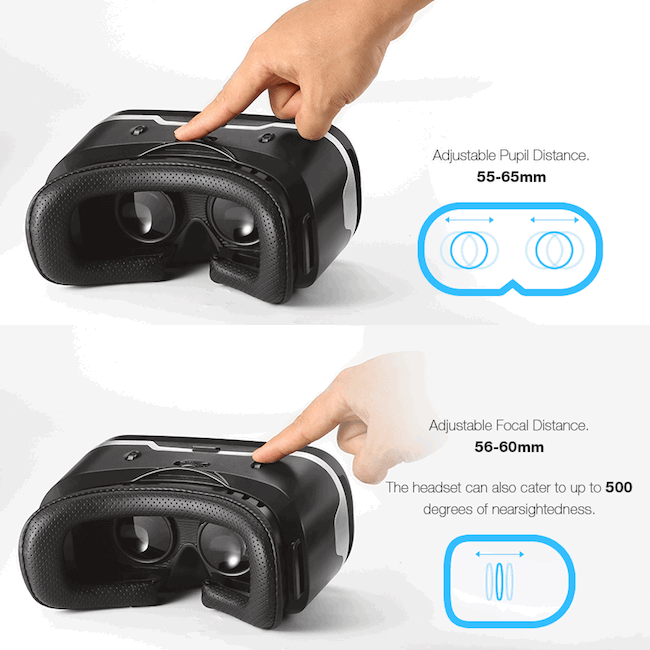
Zařízení je navrženo s ohledem na fyziologické vlastnosti těla. Dvě strany obrazovky nebo displeje jsou nasměrovány tak, aby ukazovaly samostatný obraz pro pravé a levé oko v daném úhlu. Díky tomu mozek zobrazí jediný 3D obrázek.
Jaké jsou výhody VR brýlí
VR helma byla vyvinuta relativně nedávno. Je navržen tak, aby vám poskytl více zábavy při hraní her, sledování filmu nebo sledování videa. Z ponoření do reality jiného světa se obvyklá forma trávení volného času mění ve skutečnou atrakci. Na druhou stranu to není levné potěšení. Kvalitní zařízení bude stát asi 500 dolarů.
Při nákupu zvažte následující podrobnosti:
- Cena – utratit pár set dolarů nestojí za pár hodin potěšení
- Levné analogy - pro rok 2018 byly vyvinuty rozpočtové vzorky VR náhlavních souprav, které nejsou horší než drahé
- Obsah – kvalitní placené videohry
Existuje asi 100 her zdarma. Zájem o ně po pár dnech zmizí, ale problém s vestibulárním aparátem zůstává. Létající horské dráhy nebo točení vzduchu způsobují nevolnost, slabost, zvracení, závratě. Placené hry obvykle nedávají takový efekt. Povíme si, jak správně používat helmu v práci.
Přečtěte si také:
Chytré pero Neo SmartPen M1 - Téměř grafický tablet

Jak připojit a nastavit brýle pro virtuální realitu
Nejjednodušší způsob, jak začít, je se samostatnými helmami – zapněte je a užívejte si. S PC zařízeními zacházejte podle pokynů. Jen je potřeba správně zapojit vodiče. Z uvažovaných kategorií vyžaduje nastavení pouze ta poslední – brýle pro chytrý telefon. Při zahájení práce musíte udělat:
- Připojení zařízení (povinný proces)
- Aktivace Bluetooth gamepadu (pro určité hry)
- Úprava obrazu (pokud se vyskytne problém)
Zastavme se u toho. Níže je podrobný rozpis toho, jak používat brýle pro virtuální realitu pro smartphone.

Jak připojit VR brýle k chytrému telefonu
Před zapnutím hry je potřeba nastavit VR zařízení tak, aby fungovalo. To se provádí následovně:
- Stáhněte si do telefonu požadovanou aplikaci VR (například AAA VR Cinema);
- Nainstalujte program a spusťte jej;
Poznámka! V této fázi se obrazovka telefonu rozdělí na dvě části.
- Vložte smartphone do těla brýlí (každý vzorek má svůj vlastní způsob - otevření krytu, klipy atd.);
- Pokud máte sluchátka, připojte je k telefonu;
- Nasaďte si helmu.
V připojeném headsetu VR je za ovládání zodpovědný gyroskop. Zařízení reaguje na pohyby hlavy - doprava, doleva, nahoru a dolů. Existují hry, které vyžadují připojení gamepadu.
Jak připojit Bluetooth gamepad k brýlím VR
Joysticky jsou vyžadovány jen zřídka, pokud je pro ně aplikace navržena. Liší se výkonem, směrovostí, designem atd. Gamepady se připojují přes Bluetooth. Plnohodnotný balíček BP znamená přítomnost joysticku. Rozpočtové modely jsou zbaveny této součásti, je zakoupena samostatně.
Interaktivní brýle pro virtuální realitu jsou nejen zařízení s dobrým technickým výkonem, ale také s atraktivním designem. Vývojáři udělali svůj výtvor velmi praktickým a krásným, aby se mohl líbit každému uživateli.
Správné používání brýlí poskytne skvělé příležitosti, kterým se otevírá návykový svět 3D technologií, ale také vhodné pro fanoušky, kteří s pomocí této vychytávky budou moci, nebo dokonce počítat hvězdy na obloze.
3D VR Box je jiný v tom, že na rozdíl od jiných zařízení má na zadní straně destičku, která umožňuje brýlím těsněji přiléhat k hlavě. Díky tomu se zařízení neposouvá do strany a nedře ani při aktivní hře.
Obsluha brýlí VR Box je poměrně jednoduchá a její podrobné prostudování nezabere příliš mnoho času. Díky pohodlnému designu helmy je používání VR Boxu ještě jednodušší. Na boku zařízení udělali výsuvnou platformu se západkami, kam lze vložit telefon. Pro správné připojení brýlí budete potřebovat návod krok za krokem „Jak používat brýle pro virtuální realitu VR Box“. to prostě nemusí fungovat.
 Ponoření do virtuální reality v náhlavní soupravě VR Box se provádí pomocí kompatibilního smartphonu založeného na OS Android, iOS, Windows Phone. Před potápěním musíte zkontrolovat telefon pomocí speciálních programů. Pokud telefon podporuje kompatibilitu, je potřeba na něj nainstalovat aplikaci VR Box, vložit zařízení do speciální platformy se svorkami a upravit čočky tak, aby byl obraz kvalitní a čistý.
Ponoření do virtuální reality v náhlavní soupravě VR Box se provádí pomocí kompatibilního smartphonu založeného na OS Android, iOS, Windows Phone. Před potápěním musíte zkontrolovat telefon pomocí speciálních programů. Pokud telefon podporuje kompatibilitu, je potřeba na něj nainstalovat aplikaci VR Box, vložit zařízení do speciální platformy se svorkami a upravit čočky tak, aby byl obraz kvalitní a čistý.
Například brýle pro virtuální realitu VR Box jsou kompatibilní s následujícími modely telefonů:
- Asus ZenFone 2
- HTC One Max;
- Acer Jade S;
- Huawei Honor 7;
- Samsung Galaxy Note 5;
- Meizu M2 Note.
Helmu pro virtuální realitu VR Box lze dokonce připojit k počítači, ale k tomu stále potřebujete smartphone a na Androidu. Budete si muset do gadgetu nainstalovat aplikaci z obchodu Google Play a zapnout VR Box. Tento program bude potřeba pro přenos videa z PC do smartphonu a pro přenos informací, které jsou čteny z gyroskopu, zpět do PC. Informace jsou přenášeny buď pomocí Wi-Fi nebo přes USB kabel.
Speciální čočky pro jemné doladění
Pokud bylo dříve ovládání virtuálních brýlí VR Box možné jen pro lidi s dobrým zrakem, tak pomocí čoček s jemným nastavením je dostupné všem. Čočky v přístroji jsou dostatečně velké a vyrobené z vysoce kvalitního materiálu. Poskytují vynikající obraz, díky kterému se oči při dlouhodobém používání přilby neunavují.
Brýle využívají speciální technologii, která promítá do každého oka jedinečný obraz. Můžete zkoumat předměty, prakticky je cítit na dálku a studovat svět v kteroukoli denní dobu, jako ve skutečnosti.

Před použitím zařízení je potřeba nastavit mobilní aplikaci. K vytváření virtuální reality pomocí chytrého telefonu se používají různé programy, které využívají i obří společnosti jako YouTube nebo LG. Takové aplikace vám umožňují zkontrolovat kompatibilitu mobilního gadgetu se zařízením pro virtuální realitu, abyste zjistili, zda je dokáže podporovat.
Různé nástroje v aplikaci vám usnadní provedení všech konkrétních nastavení, která potřebujete ke správnému nastavení VR Boxu. Korekce obrazu, kalibrace obrazu ve 3D virtuálním světě nebo sledování hlavy, to vše najdete v této aplikaci.
Zkopírováno z webu Přihlaste se k odběru našeho Telegram